ಗಸಗಸೆ ಬೀಜಗಳನ್ನು ಧೂಳಿನಿಂದ ಸ್ವಚ್ಛಗೊಳಿಸುವುದು. ನಿಮ್ಮ ಮ್ಯಾಕ್ಬುಕ್ ಅನ್ನು ಧೂಳಿನಿಂದ ಸ್ವಚ್ಛಗೊಳಿಸುವುದು. ಬಳಕೆಯಾಗದ ಸ್ಥಳೀಕರಣ ಫೈಲ್ಗಳನ್ನು ಅಳಿಸಲಾಗುತ್ತಿದೆ
ಕಾರ್ಯಾಚರಣೆಯ ಸಮಯದಲ್ಲಿ ನಿಮ್ಮ ಮ್ಯಾಕ್ಬುಕ್ ಸಾಕಷ್ಟು ಬಿಸಿಯಾಗಲು ಪ್ರಾರಂಭಿಸಿದರೆ, ಅದರ ತಂಪಾಗಿಸುವ ವ್ಯವಸ್ಥೆಯು ಧೂಳಿನಿಂದ ಮುಚ್ಚಿಹೋಗಿರುತ್ತದೆ. ಇದು ಎಲ್ಲಾ ಮ್ಯಾಕ್ಬುಕ್ಗಳು ಮತ್ತು ಇತರ ಎಲೆಕ್ಟ್ರಾನಿಕ್ಸ್ಗಳೊಂದಿಗೆ ಸಂಭವಿಸುತ್ತದೆ - ಇಲ್ಲಿ ಆಶ್ಚರ್ಯವೇನಿಲ್ಲ. ಧೂಳಿನಿಂದ ಸ್ವಚ್ಛಗೊಳಿಸುವ ಮೂಲಕ ಸಾಧನದ ಮಿತಿಮೀರಿದ ಪರಿಸ್ಥಿತಿಯನ್ನು ನೀವು ಸುಲಭವಾಗಿ ಸರಿಪಡಿಸಬಹುದು. ಇದನ್ನು ಹೇಗೆ ಮಾಡಬೇಕೆಂದು ಇಂದಿನ ವಸ್ತುವಿನಲ್ಲಿ ನಾವು ನಿಮಗೆ ತೋರಿಸುತ್ತೇವೆ.
ನಿಂದ ದುಬಾರಿ ಸಾಧನವನ್ನು ತೆರೆಯಿರಿ ಆಪಲ್- ಈ ಕಲ್ಪನೆಯು ಅನೇಕ ಮ್ಯಾಕ್ಬುಕ್ ಮಾಲೀಕರಿಗೆ ಸರಳವಾಗಿ ಹುಚ್ಚನಂತೆ ತೋರುತ್ತದೆ, ಆದರೆ ನಾವು ನಿಮಗೆ ಏನನ್ನು ಹೇಳುತ್ತೇವೆ: ಇದು ಮೊದಲ ನೋಟದಲ್ಲಿ ತೋರುವುದಕ್ಕಿಂತ ಸರಳವಾಗಿದೆ. ನೀವು ಲ್ಯಾಪ್ಟಾಪ್ನ ಕೆಳಗಿನ ಕವರ್ ಅನ್ನು ತೆಗೆದುಹಾಕಬೇಕು ಮತ್ತು ಪ್ರವೇಶವನ್ನು ಪಡೆಯಬೇಕು ಮದರ್ಬೋರ್ಡ್ಮತ್ತು ತಂಪಾಗಿಸಲು ಶೈತ್ಯಕಾರಕಗಳು. ಕೆಲವು ಸ್ಕ್ರೂಗಳನ್ನು ತಿರುಗಿಸುವ ಮೂಲಕ ಇದನ್ನು ಸರಳವಾಗಿ ಮಾಡಬಹುದು.
ನಿಮಗೆ ಈ ಕೆಳಗಿನ ವಸ್ತುಗಳು ಬೇಕಾಗುತ್ತವೆ...
ಏನೆಂದು ನಾವು ನಿಮಗೆ ವಿವರಿಸಲು ಪ್ರಾರಂಭಿಸುವ ಮೊದಲು, ನಿಮಗಾಗಿ ಕೆಲವು ಐಟಂಗಳನ್ನು ನೀವು ಕಂಡುಹಿಡಿಯಬೇಕು. ನೀವು ಈಗಾಗಲೇ ಇವುಗಳಲ್ಲಿ ಕೆಲವನ್ನು ಹೊಂದಿರಬಹುದು.
ಹಂತ ಒಂದು: ಕೆಳಗಿನ ಕವರ್ ತೆಗೆದುಹಾಕಿ

ಎಲ್ಲಾ ಆಧುನಿಕ ಮ್ಯಾಕ್ಬುಕ್ಗಳಿಗೆ ಮೊದಲ ಹಂತವು ಒಂದೇ ಆಗಿರುತ್ತದೆ, ಟಚ್ ಪ್ಯಾನಲ್ಗಳೊಂದಿಗೆ ಹೊಸ ಮಾದರಿಗಳನ್ನು ಹೊರತುಪಡಿಸಿ (ಟಚ್ ಬಾರ್ಗಳು, ಅವುಗಳನ್ನು ಸಹ ಕರೆಯಲಾಗುತ್ತದೆ). ನಿಮ್ಮ ಮ್ಯಾಕ್ಬುಕ್ ಅನ್ನು ತಲೆಕೆಳಗಾಗಿ ತಿರುಗಿಸಿ. ಪೆಂಟಗೋನಲ್ ಸ್ಕ್ರೂಡ್ರೈವರ್ ಅನ್ನು ತೆಗೆದುಕೊಂಡು ಮ್ಯಾಕ್ಬುಕ್ನ ಪರಿಧಿಯ ಸುತ್ತ ಇರುವ ಎಲ್ಲಾ ಸ್ಕ್ರೂಗಳನ್ನು ತಿರುಗಿಸಿ. ಆದಾಗ್ಯೂ, ಎಲ್ಲಾ ಸ್ಕ್ರೂಗಳು ಒಂದೇ ಉದ್ದವನ್ನು ಹೊಂದಿರುವುದಿಲ್ಲ ಎಂದು ತಿಳಿದಿರಲಿ, ಆದ್ದರಿಂದ ಯಾವ ರಂಧ್ರಗಳು ಯಾವ ಸ್ಕ್ರೂಗಳನ್ನು ಹೊಂದಿವೆ ಎಂಬುದನ್ನು ನೀವು ನೆನಪಿಟ್ಟುಕೊಳ್ಳಬೇಕು.
ನೀವು ಎಲ್ಲಾ ಸ್ಕ್ರೂಗಳನ್ನು ತಿರುಗಿಸಿದ ನಂತರ, ತೆಗೆದುಹಾಕಿ ಹಿಂದಿನ ಕವರ್ಎಚ್ಚರಿಕೆಯಿಂದಿರುವಾಗ ಮ್ಯಾಕ್ಬುಕ್ನಿಂದ. ಕೆಲವು ಮ್ಯಾಕ್ಬುಕ್ ಮಾದರಿಗಳು ಮುಚ್ಚಳದ ಮೇಲೆ ಸಣ್ಣ ಲಾಚ್ಗಳನ್ನು ಹೊಂದಿರಬಹುದು, ಆದರೆ ಅವು ಸ್ವಲ್ಪ ಬಲದಿಂದ ತೆರೆಯಲು ಸುಲಭವಾಗಿದೆ. ಎಲ್ಲಾ ನಂತರ, ಇವುಗಳು ಇತರ ಎಲೆಕ್ಟ್ರಾನಿಕ್ಸ್ನಲ್ಲಿ ಕಂಡುಬರುವ ಸರಳವಾದ ಲ್ಯಾಚ್ಗಳಾಗಿವೆ.

ನೀವು ಮ್ಯಾಕ್ಬುಕ್ನಿಂದ ಕೆಳಗಿನ ಕವರ್ ಅನ್ನು ತೆಗೆದುಹಾಕಿದ ತಕ್ಷಣ, ನೀವು ಸಾಧನದ ಒಳಭಾಗಕ್ಕೆ ಪ್ರವೇಶವನ್ನು ಹೊಂದಿರುತ್ತೀರಿ. ಸುತ್ತಲೂ ಉತ್ತಮ ನೋಟವನ್ನು ತೆಗೆದುಕೊಳ್ಳಲು ಮತ್ತು ಧೂಳಿನ ಪ್ರದೇಶಗಳನ್ನು ಹುಡುಕುವ ಸಮಯ ಇದೀಗ. ಆದಾಗ್ಯೂ, ಇದು ನಿಮಗೆ ಹೆಚ್ಚು ಸಮಯ ತೆಗೆದುಕೊಳ್ಳುವ ಸಾಧ್ಯತೆಯಿಲ್ಲ, ವಿಶೇಷವಾಗಿ ಮ್ಯಾಕ್ಬುಕ್ ಹೊಸದಲ್ಲ ಮತ್ತು ನೀವು ಇದನ್ನು ಎಂದಿಗೂ ಮಾಡದಿದ್ದರೆ.
ಸರಿ, ಈಗ ನೀವು ತಂಪಾಗಿಸಲು ಕೂಲರ್ಗಳನ್ನು ಹುಡುಕಬೇಕಾಗಿದೆ. ಮ್ಯಾಕ್ಬುಕ್ ಮಾದರಿಯನ್ನು ಅವಲಂಬಿಸಿ, ನೀವು ಒಂದು ಅಥವಾ ಎರಡು ಕೂಲರ್ಗಳನ್ನು ಹೊಂದಿರಬಹುದು, ಆದರೆ ನೀವು ಅವುಗಳನ್ನು ಸುಲಭವಾಗಿ ಕಂಡುಹಿಡಿಯಬಹುದು: ಒಂದು ಸುತ್ತಿನ ಟರ್ಬೈನ್. ಸಾಧನದ ದೇಹದೊಳಗೆ ಗಾಳಿಯನ್ನು ಹೀರುವುದರಿಂದ ಇದು ತಂಪಾದ ಸ್ಥಳದಲ್ಲಿ ದೊಡ್ಡ ಪ್ರಮಾಣದ ಧೂಳು ಇರುತ್ತದೆ.
ಹಂತ ಮೂರು: ಪ್ರಕರಣದಿಂದ ಧೂಳನ್ನು ಸ್ಫೋಟಿಸಿ
ಆದ್ದರಿಂದ, ಸಂಕುಚಿತ ಗಾಳಿಯ ಕ್ಯಾನ್ ತೆಗೆದುಕೊಳ್ಳಿ ಮತ್ತು ತಪಾಸಣೆಯ ಸಮಯದಲ್ಲಿ ನೀವು ಅದನ್ನು ಕಂಡುಹಿಡಿಯಲು ಸಾಧ್ಯವಾದ ಸ್ಥಳಗಳಿಂದ ಲಘುವಾಗಿ ಧೂಳನ್ನು ಹೊರಹಾಕಲು ಪ್ರಾರಂಭಿಸಿ. ಆದರೆ ಇದನ್ನು ಲಘುವಾಗಿ ಮಾಡಬೇಕಾಗಿದೆ ಏಕೆಂದರೆ ಗಾಳಿಯ ಬಲವಾದ ಜೆಟ್ನೊಂದಿಗೆ ನೀವು ಕೆಲವನ್ನು ಹಾನಿಗೊಳಿಸಬಹುದು ಆಂತರಿಕ ಘಟಕಗಳುನಿಮ್ಮ ಮ್ಯಾಕ್ಬುಕ್. ಜಾಗರೂಕರಾಗಿರಿ. 0
ನ್ಯಾಯೋಚಿತ, ಹೆಚ್ಚು ಬೆಲೆಯಿಲ್ಲ ಮತ್ತು ಕಡಿಮೆ ಅಂದಾಜು ಮಾಡಲಾಗಿಲ್ಲ. ಸೇವಾ ವೆಬ್ಸೈಟ್ನಲ್ಲಿ ಬೆಲೆಗಳು ಇರಬೇಕು. ಅಗತ್ಯವಾಗಿ! ನಕ್ಷತ್ರ ಚಿಹ್ನೆಗಳಿಲ್ಲದೆ, ಸ್ಪಷ್ಟ ಮತ್ತು ವಿವರವಾದ, ತಾಂತ್ರಿಕವಾಗಿ ಸಾಧ್ಯವಿರುವಲ್ಲಿ - ಸಾಧ್ಯವಾದಷ್ಟು ನಿಖರ ಮತ್ತು ಸಂಕ್ಷಿಪ್ತ.
ಬಿಡಿ ಭಾಗಗಳು ಲಭ್ಯವಿದ್ದರೆ, 85% ವರೆಗಿನ ಸಂಕೀರ್ಣ ದುರಸ್ತಿಗಳನ್ನು 1-2 ದಿನಗಳಲ್ಲಿ ಪೂರ್ಣಗೊಳಿಸಬಹುದು. ಮಾಡ್ಯುಲರ್ ರಿಪೇರಿಗೆ ಕಡಿಮೆ ಸಮಯ ಬೇಕಾಗುತ್ತದೆ. ವೆಬ್ಸೈಟ್ ಯಾವುದೇ ದುರಸ್ತಿಯ ಅಂದಾಜು ಅವಧಿಯನ್ನು ತೋರಿಸುತ್ತದೆ.
ಖಾತರಿ ಮತ್ತು ಜವಾಬ್ದಾರಿ
ಯಾವುದೇ ರಿಪೇರಿಗೆ ಗ್ಯಾರಂಟಿ ನೀಡಬೇಕು. ಎಲ್ಲವನ್ನೂ ವೆಬ್ಸೈಟ್ನಲ್ಲಿ ಮತ್ತು ದಾಖಲೆಗಳಲ್ಲಿ ವಿವರಿಸಲಾಗಿದೆ. ಗ್ಯಾರಂಟಿ ಆತ್ಮ ವಿಶ್ವಾಸ ಮತ್ತು ನಿಮಗೆ ಗೌರವ. 3-6 ತಿಂಗಳ ವಾರಂಟಿ ಉತ್ತಮ ಮತ್ತು ಸಾಕಾಗುತ್ತದೆ. ತಕ್ಷಣವೇ ಪತ್ತೆಹಚ್ಚಲಾಗದ ಗುಣಮಟ್ಟ ಮತ್ತು ಗುಪ್ತ ದೋಷಗಳನ್ನು ಪರಿಶೀಲಿಸಲು ಇದು ಅಗತ್ಯವಿದೆ. ನೀವು ಪ್ರಾಮಾಣಿಕ ಮತ್ತು ವಾಸ್ತವಿಕ ನಿಯಮಗಳನ್ನು ನೋಡುತ್ತೀರಿ (3 ವರ್ಷಗಳಲ್ಲ), ಅವರು ನಿಮಗೆ ಸಹಾಯ ಮಾಡುತ್ತಾರೆ ಎಂದು ನೀವು ಖಚಿತವಾಗಿ ಹೇಳಬಹುದು.
ಆಪಲ್ ರಿಪೇರಿಯಲ್ಲಿ ಅರ್ಧದಷ್ಟು ಯಶಸ್ಸು ಬಿಡಿಭಾಗಗಳ ಗುಣಮಟ್ಟ ಮತ್ತು ವಿಶ್ವಾಸಾರ್ಹತೆಯಾಗಿದೆ, ಆದ್ದರಿಂದ ಉತ್ತಮ ಸೇವೆಯು ನೇರವಾಗಿ ಪೂರೈಕೆದಾರರೊಂದಿಗೆ ಕಾರ್ಯನಿರ್ವಹಿಸುತ್ತದೆ, ಯಾವಾಗಲೂ ಹಲವಾರು ವಿಶ್ವಾಸಾರ್ಹ ಚಾನಲ್ಗಳು ಮತ್ತು ಪ್ರಸ್ತುತ ಮಾದರಿಗಳಿಗೆ ಸಾಬೀತಾಗಿರುವ ಬಿಡಿಭಾಗಗಳೊಂದಿಗೆ ನಿಮ್ಮ ಸ್ವಂತ ಗೋದಾಮು ಇರುತ್ತದೆ, ಆದ್ದರಿಂದ ನೀವು ವ್ಯರ್ಥ ಮಾಡಬೇಕಾಗಿಲ್ಲ ಹೆಚ್ಚುವರಿ ಸಮಯ.
ಉಚಿತ ರೋಗನಿರ್ಣಯ
ಇದು ಬಹಳ ಮುಖ್ಯವಾಗಿದೆ ಮತ್ತು ಈಗಾಗಲೇ ಸೇವಾ ಕೇಂದ್ರಕ್ಕೆ ಉತ್ತಮ ನಡವಳಿಕೆಯ ನಿಯಮವಾಗಿದೆ. ಡಯಾಗ್ನೋಸ್ಟಿಕ್ಸ್ ರಿಪೇರಿನ ಅತ್ಯಂತ ಕಷ್ಟಕರ ಮತ್ತು ಪ್ರಮುಖ ಭಾಗವಾಗಿದೆ, ಆದರೆ ನೀವು ಅದರ ಫಲಿತಾಂಶಗಳ ಆಧಾರದ ಮೇಲೆ ಸಾಧನವನ್ನು ದುರಸ್ತಿ ಮಾಡದಿದ್ದರೂ ಸಹ, ಅದಕ್ಕಾಗಿ ನೀವು ಒಂದು ಪೈಸೆಯನ್ನು ಪಾವತಿಸಬೇಕಾಗಿಲ್ಲ.
ಸೇವೆ ರಿಪೇರಿ ಮತ್ತು ವಿತರಣೆ
ಉತ್ತಮ ಸೇವೆನಿಮ್ಮ ಸಮಯವನ್ನು ನಾವು ಗೌರವಿಸುತ್ತೇವೆ, ಅದಕ್ಕಾಗಿಯೇ ನಾವು ಉಚಿತ ಶಿಪ್ಪಿಂಗ್ ಅನ್ನು ನೀಡುತ್ತೇವೆ. ಮತ್ತು ಅದೇ ಕಾರಣಕ್ಕಾಗಿ, ರಿಪೇರಿಗಳನ್ನು ಸೇವಾ ಕೇಂದ್ರದ ಕಾರ್ಯಾಗಾರದಲ್ಲಿ ಮಾತ್ರ ಕೈಗೊಳ್ಳಲಾಗುತ್ತದೆ: ಅವುಗಳನ್ನು ಸರಿಯಾಗಿ ಮತ್ತು ತಂತ್ರಜ್ಞಾನದ ಪ್ರಕಾರ ಸಿದ್ಧಪಡಿಸಿದ ಸ್ಥಳದಲ್ಲಿ ಮಾತ್ರ ಮಾಡಬಹುದು.
ಅನುಕೂಲಕರ ವೇಳಾಪಟ್ಟಿ
ಸೇವೆಯು ನಿಮಗಾಗಿ ಕೆಲಸ ಮಾಡಿದರೆ ಮತ್ತು ತನಗಾಗಿ ಅಲ್ಲ, ಅದು ಯಾವಾಗಲೂ ತೆರೆದಿರುತ್ತದೆ! ಸಂಪೂರ್ಣವಾಗಿ. ಕೆಲಸದ ಮೊದಲು ಮತ್ತು ನಂತರ ಸರಿಹೊಂದುವಂತೆ ವೇಳಾಪಟ್ಟಿ ಅನುಕೂಲಕರವಾಗಿರಬೇಕು. ವಾರಾಂತ್ಯ ಮತ್ತು ರಜಾದಿನಗಳಲ್ಲಿ ಉತ್ತಮ ಸೇವೆ ಕಾರ್ಯನಿರ್ವಹಿಸುತ್ತದೆ. ನಾವು ನಿಮಗಾಗಿ ಕಾಯುತ್ತಿದ್ದೇವೆ ಮತ್ತು ಪ್ರತಿದಿನ ನಿಮ್ಮ ಸಾಧನಗಳಲ್ಲಿ ಕೆಲಸ ಮಾಡುತ್ತಿದ್ದೇವೆ: 9:00 - 21:00
ವೃತ್ತಿಪರರ ಖ್ಯಾತಿಯು ಹಲವಾರು ಅಂಶಗಳನ್ನು ಒಳಗೊಂಡಿದೆ
ಕಂಪನಿಯ ವಯಸ್ಸು ಮತ್ತು ಅನುಭವ
ವಿಶ್ವಾಸಾರ್ಹ ಮತ್ತು ಅನುಭವಿ ಸೇವೆಯು ದೀರ್ಘಕಾಲದವರೆಗೆ ತಿಳಿದುಬಂದಿದೆ.
ಕಂಪನಿಯು ಹಲವು ವರ್ಷಗಳಿಂದ ಮಾರುಕಟ್ಟೆಯಲ್ಲಿದ್ದರೆ ಮತ್ತು ಪರಿಣಿತರಾಗಿ ತನ್ನನ್ನು ತಾನು ಸ್ಥಾಪಿಸಿಕೊಳ್ಳಲು ನಿರ್ವಹಿಸುತ್ತಿದ್ದರೆ, ಜನರು ಅದರ ಕಡೆಗೆ ತಿರುಗುತ್ತಾರೆ, ಅದರ ಬಗ್ಗೆ ಬರೆಯುತ್ತಾರೆ ಮತ್ತು ಶಿಫಾರಸು ಮಾಡುತ್ತಾರೆ. ಸೇವಾ ಕೇಂದ್ರದಲ್ಲಿ 98% ಒಳಬರುವ ಸಾಧನಗಳನ್ನು ಪುನಃಸ್ಥಾಪಿಸಲಾಗಿರುವುದರಿಂದ ನಾವು ಏನು ಮಾತನಾಡುತ್ತಿದ್ದೇವೆಂದು ನಮಗೆ ತಿಳಿದಿದೆ.
ಇತರ ಸೇವಾ ಕೇಂದ್ರಗಳು ನಮ್ಮನ್ನು ನಂಬುತ್ತವೆ ಮತ್ತು ಸಂಕೀರ್ಣ ಪ್ರಕರಣಗಳನ್ನು ನಮಗೆ ಉಲ್ಲೇಖಿಸುತ್ತವೆ.
ಪ್ರದೇಶಗಳಲ್ಲಿ ಎಷ್ಟು ಮಾಸ್ಟರ್ಸ್
ಪ್ರತಿಯೊಂದು ರೀತಿಯ ಸಲಕರಣೆಗಳಿಗಾಗಿ ಹಲವಾರು ಎಂಜಿನಿಯರ್ಗಳು ಯಾವಾಗಲೂ ನಿಮಗಾಗಿ ಕಾಯುತ್ತಿದ್ದರೆ, ನೀವು ಖಚಿತವಾಗಿರಬಹುದು:
1. ಯಾವುದೇ ಕ್ಯೂ ಇರುವುದಿಲ್ಲ (ಅಥವಾ ಅದು ಕನಿಷ್ಠವಾಗಿರುತ್ತದೆ) - ನಿಮ್ಮ ಸಾಧನವನ್ನು ಈಗಿನಿಂದಲೇ ನೋಡಿಕೊಳ್ಳಲಾಗುತ್ತದೆ.
2. ನೀವು Mac ರಿಪೇರಿ ಕ್ಷೇತ್ರದಲ್ಲಿ ಪರಿಣಿತರಿಗೆ ದುರಸ್ತಿಗಾಗಿ ನಿಮ್ಮ ಮ್ಯಾಕ್ಬುಕ್ ಅನ್ನು ನೀಡುತ್ತೀರಿ. ಈ ಸಾಧನಗಳ ಎಲ್ಲಾ ರಹಸ್ಯಗಳನ್ನು ಅವರು ತಿಳಿದಿದ್ದಾರೆ
ತಾಂತ್ರಿಕ ಸಾಕ್ಷರತೆ
ನೀವು ಪ್ರಶ್ನೆಯನ್ನು ಕೇಳಿದರೆ, ತಜ್ಞರು ಅದನ್ನು ಸಾಧ್ಯವಾದಷ್ಟು ನಿಖರವಾಗಿ ಉತ್ತರಿಸಬೇಕು.
ಇದರಿಂದ ನಿಮಗೆ ಬೇಕಾದುದನ್ನು ನಿಖರವಾಗಿ ಊಹಿಸಬಹುದು.
ಅವರು ಸಮಸ್ಯೆಯನ್ನು ಪರಿಹರಿಸಲು ಪ್ರಯತ್ನಿಸುತ್ತಾರೆ. ಹೆಚ್ಚಿನ ಸಂದರ್ಭಗಳಲ್ಲಿ, ಏನಾಯಿತು ಮತ್ತು ಸಮಸ್ಯೆಯನ್ನು ಹೇಗೆ ಸರಿಪಡಿಸುವುದು ಎಂಬುದನ್ನು ವಿವರಣೆಯಿಂದ ನೀವು ಅರ್ಥಮಾಡಿಕೊಳ್ಳಬಹುದು.
ನೀವು ಮೊದಲು ಖರೀದಿಸಿದಾಗ ನಿಮ್ಮ ಮ್ಯಾಕ್ ಎಷ್ಟು ವೇಗವಾಗಿತ್ತು ಎಂಬುದನ್ನು ನೆನಪಿಸಿಕೊಳ್ಳಿ? ಅದು ಹೇಗೆ ತಕ್ಷಣವೇ ಲೋಡ್ ಆಗುತ್ತದೆ ಮತ್ತು ವೆಬ್ಸೈಟ್ಗಳು ಮತ್ತು ಅಪ್ಲಿಕೇಶನ್ಗಳನ್ನು ಸರಾಗವಾಗಿ ತೆರೆಯುವುದು ಹೇಗೆ? ಕಾಲಾನಂತರದಲ್ಲಿ, ನಿಮ್ಮ ಮ್ಯಾಕ್ ಪೂರ್ಣಗೊಳ್ಳುತ್ತದೆ ವಿವಿಧ ಅಪ್ಲಿಕೇಶನ್ಗಳು, ಸಿಸ್ಟಮ್ ನವೀಕರಣಗಳು, ಡಾಕ್ಯುಮೆಂಟ್ಗಳು, ಫೋಟೋಗಳು ಮತ್ತು ನಿಧಾನಗತಿಯ ಪರಿಣಾಮವನ್ನು ಉಂಟುಮಾಡುವ ಇತರ ಹಲವು ಫೈಲ್ಗಳು. ನಿಮ್ಮ ಮ್ಯಾಕ್ ಅನ್ನು ನೀವು ಮೊದಲು ಬಾಕ್ಸ್ನಿಂದ ಹೊರತೆಗೆದಂತೆಯೇ ವೇಗವಾಗಿ ಮಾಡಲು ನೀವು ಬಯಸಿದರೆ, ನಿಮಗಾಗಿ ಕೆಲವು ಉಪಯುಕ್ತ ಸಲಹೆಗಳನ್ನು ನಾವು ಪಡೆದುಕೊಂಡಿದ್ದೇವೆ.
1. ಆರಂಭಿಕ ಪಟ್ಟಿಯನ್ನು ತೆರವುಗೊಳಿಸಿ
ನೀವು ಸ್ಥಾಪಿಸಿದ ಹೆಚ್ಚಿನ ಅಪ್ಲಿಕೇಶನ್ಗಳನ್ನು ಆರಂಭಿಕ ಪಟ್ಟಿಗೆ ಸ್ವಯಂಚಾಲಿತವಾಗಿ ಸೇರಿಸಲಾಗುತ್ತದೆ ಮತ್ತು ನೀವು ಪ್ರತಿ ಬಾರಿ ನಿಮ್ಮ ಮ್ಯಾಕ್ ಅನ್ನು ಆನ್ ಅಥವಾ ಮರುಪ್ರಾರಂಭಿಸಿ, ಈ ಎಲ್ಲಾ ಅಪ್ಲಿಕೇಶನ್ಗಳು ಮತ್ತು ಸೇವೆಗಳನ್ನು ಪ್ರಾರಂಭಿಸಲು ಸಿಸ್ಟಮ್ ಸಂಪನ್ಮೂಲಗಳನ್ನು ವ್ಯರ್ಥ ಮಾಡಲು ಒತ್ತಾಯಿಸಲಾಗುತ್ತದೆ. ಅವುಗಳಲ್ಲಿ ಕೆಲವು ಇರುವವರೆಗೆ, ಅವರು ಕಾರ್ಯಕ್ಷಮತೆಯ ಮೇಲೆ ಗಮನಾರ್ಹ ಪರಿಣಾಮ ಬೀರುವುದಿಲ್ಲ, ಆದರೆ ಬೇಗ ಅಥವಾ ನಂತರ ಈ ಕ್ಷಣ ಬರುತ್ತದೆ.
ಅದೃಷ್ಟವಶಾತ್, OS X ನಲ್ಲಿ ಈ ಎಲ್ಲಾ "ಆರ್ಥಿಕತೆ" ಯನ್ನು ನಿಯಂತ್ರಿಸಲು ಮತ್ತು ನಿಯಂತ್ರಿಸಲು ಇದು ತುಂಬಾ ಅನುಕೂಲಕರವಾಗಿದೆ:
- ತೆರೆಯಲಾಗುತ್ತಿದೆ ಸಿಸ್ಟಮ್ ಸೆಟ್ಟಿಂಗ್ಮತ್ತು ವಿಭಾಗಕ್ಕೆ ಹೋಗಿ ಬಳಕೆದಾರರು ಮತ್ತು ಗುಂಪುಗಳು.
- ನಿಮ್ಮದನ್ನು ಆರಿಸಿ ಖಾತೆಎಡಭಾಗದಲ್ಲಿರುವ ಪಟ್ಟಿಯಲ್ಲಿ ಮತ್ತು ಟ್ಯಾಬ್ ತೆರೆಯಿರಿ ಲಾಗಿನ್ ವಸ್ತುಗಳು.
- ನಾವು ಪಟ್ಟಿಯನ್ನು ಎಚ್ಚರಿಕೆಯಿಂದ ಪರಿಶೀಲಿಸುತ್ತೇವೆ ಮತ್ತು ಸಿಸ್ಟಮ್ ಅನ್ನು ಪ್ರಾರಂಭಿಸಿದ ನಂತರ ನಿಮಗೆ ನಿಜವಾಗಿಯೂ ಅಗತ್ಯವಿರುವ ಅಪ್ಲಿಕೇಶನ್ಗಳನ್ನು ಮಾತ್ರ ಬಿಡುತ್ತೇವೆ. ಬಟನ್ ಅನ್ನು ಹೈಲೈಟ್ ಮಾಡುವ ಮೂಲಕ ಮತ್ತು ಒತ್ತುವ ಮೂಲಕ ನಾವು ಉಳಿದ ಎಲ್ಲವನ್ನೂ ನಿರ್ದಯವಾಗಿ ತೆಗೆದುಹಾಕುತ್ತೇವೆ – .
2. OS X ನ ಇತ್ತೀಚಿನ ಆವೃತ್ತಿಗೆ ನವೀಕರಿಸಿ

ನಿಮ್ಮ Mac ಸ್ವತಃ ನವೀಕರಿಸಬೇಕು, ಆದರೆ ನಿಮ್ಮ ಕಂಪ್ಯೂಟರ್ ಇತ್ತೀಚಿನ OS ಅನ್ನು ಚಾಲನೆ ಮಾಡುತ್ತಿದೆ ಎಂದು ಖಚಿತಪಡಿಸಿಕೊಳ್ಳುವುದು ಒಳ್ಳೆಯದು. ಇದನ್ನು ಸುಲಭವಾಗಿ ಪರಿಶೀಲಿಸಬಹುದು ಮ್ಯಾಕ್ ಬಳಸಿ ಆಪ್ ಸ್ಟೋರ್. ಅಪ್ಲಿಕೇಶನ್ ತೆರೆಯಿರಿ ಮತ್ತು ಟ್ಯಾಬ್ಗೆ ಹೋಗಿ ನವೀಕರಣಗಳು. ಐಕಾನ್ ಲಭ್ಯವಿರುವ ನವೀಕರಣಗಳ ಸಂಖ್ಯೆಯನ್ನು ತೋರಿಸುತ್ತದೆ, ಅದನ್ನು ನೀವು ಒಟ್ಟಿಗೆ ಮತ್ತು ಪ್ರತ್ಯೇಕವಾಗಿ ಡೌನ್ಲೋಡ್ ಮಾಡಬಹುದು. ಭವಿಷ್ಯಕ್ಕಾಗಿ, ಕಾರ್ಯವನ್ನು ಪರಿಶೀಲಿಸುವುದು ಮತ್ತು ಸಕ್ರಿಯಗೊಳಿಸುವುದು ಒಳ್ಳೆಯದು ಸ್ವಯಂಚಾಲಿತ ಡೌನ್ಲೋಡ್ಮತ್ತು ವಿಭಾಗದಲ್ಲಿ ನವೀಕರಣಗಳನ್ನು ಸ್ಥಾಪಿಸುವುದು ಆಪ್ ಸ್ಟೋರ್ಸಿಸ್ಟಮ್ ಸೆಟ್ಟಿಂಗ್.
3. ಡಿಸ್ಕ್ ಅನ್ನು ಕ್ರಮವಾಗಿ ಹಾಕುವುದು
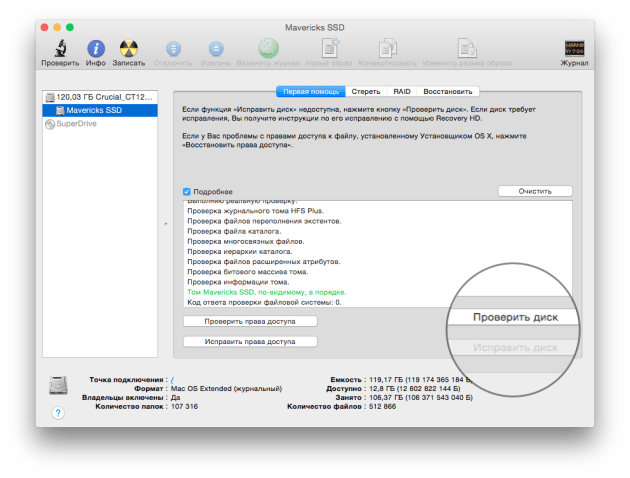
ಒಂದು ಉತ್ತಮ ಮಾರ್ಗಗಳುಸಿಸ್ಟಮ್ ಕಾರ್ಯಕ್ಷಮತೆಯ ತಡೆಗಟ್ಟುವಿಕೆ ನಿಮ್ಮ ಶುಚಿಗೊಳಿಸುವಿಕೆ ಹಾರ್ಡ್ ಡ್ರೈವ್ನಿಂದ ವಿವಿಧ ಫೈಲ್ಗಳುನಿಮಗೆ ಇನ್ನು ಮುಂದೆ ಅಗತ್ಯವಿಲ್ಲ ಎಂದು. ಅಂತಹ ಫೈಲ್ಗಳ ವರ್ಗವು ಎಲ್ಲಾ ರೀತಿಯ ಲಾಗ್ಗಳು, ಕ್ಯಾಶ್ಗಳು, ತಾತ್ಕಾಲಿಕ ಫೈಲ್ಗಳು, ವಿಸ್ತರಣೆಗಳು, ನಕಲಿ ಫೈಲ್ಗಳು ಮತ್ತು ಹೆಚ್ಚಿನವುಗಳನ್ನು ಒಳಗೊಂಡಿದೆ. ಈ ಫೈಲ್ ಕಸವನ್ನು ಹುಡುಕಲು ಮತ್ತು ತೆಗೆದುಹಾಕಲು, ನೀವು ವಿಶೇಷ ಅಪ್ಲಿಕೇಶನ್ಗಳನ್ನು ಆಶ್ರಯಿಸಬಹುದು ಅಥವಾ ಡಿಸ್ಕ್ ಯುಟಿಲಿಟಿ ಬಳಸಬಹುದು.
- ಲಾಂಚ್ ಮಾಡೋಣ ಡಿಸ್ಕ್ ಯುಟಿಲಿಟಿಮತ್ತು ಎಡಭಾಗದಲ್ಲಿರುವ ಮೆನುವಿನಲ್ಲಿ ನಿಮ್ಮ ಹಾರ್ಡ್ ಡ್ರೈವ್ ಅನ್ನು ಆಯ್ಕೆ ಮಾಡಿ
- ಟ್ಯಾಬ್ಗೆ ಹೋಗಿ ಪ್ರಥಮ ಚಿಕಿತ್ಸೆಮತ್ತು ಬಟನ್ ಒತ್ತಿರಿ ಪರಿಶೀಲಿಸಿ, ಮತ್ತು ನಂತರ ಸರಿ ಮಾಡಲು.
- ಸಿಸ್ಟಮ್ ಸ್ಕ್ಯಾನ್ ಮಾಡಲು ಪ್ರಾರಂಭಿಸುತ್ತದೆ ಮತ್ತು ದೋಷಗಳು ಕಂಡುಬಂದಲ್ಲಿ ಸರಿಪಡಿಸುತ್ತದೆ.
ಅದರ ನಂತರ, ನಿಮ್ಮ ಪರಿಶೀಲಿಸಿ ಹೋಮ್ ಫೋಲ್ಡರ್ಮತ್ತು ಡಿಸ್ಕ್ನಲ್ಲಿನ ಇತರ ಫೋಲ್ಡರ್ಗಳು, ನಿಮಗೆ ಇನ್ನು ಮುಂದೆ ಅಗತ್ಯವಿಲ್ಲದ ಸಂಗ್ರಹ ಅಥವಾ ತಾತ್ಕಾಲಿಕ ಫೈಲ್ಗಳನ್ನು ಹುಡುಕುತ್ತಿವೆ. ಫೈಲ್ ಸಿಸ್ಟಮ್ನ ಆಳವನ್ನು ಪರಿಶೀಲಿಸಲು ನೀವು ಬಯಸದಿದ್ದರೆ, ವಿಶೇಷ ಉಪಯುಕ್ತತೆಯನ್ನು ಬಳಸುವುದು ಉತ್ತಮ.
4. ಹೊಟ್ಟೆಬಾಕತನದ ಪ್ರಕ್ರಿಯೆಗಳಿಗಾಗಿ ಪರಿಶೀಲಿಸಲಾಗುತ್ತಿದೆ

ನಿಮ್ಮ ಮ್ಯಾಕ್ನಲ್ಲಿ ಕೆಲಸ ಮಾಡುವಾಗ ಕಾರ್ಯಕ್ಷಮತೆಯ ಕುಸಿತವನ್ನು ನೀವು ಗಮನಿಸಿದರೆ, ಸಿಸ್ಟಮ್ ಮಾನಿಟರ್ ಅನ್ನು ಬಳಸಿಕೊಂಡು ನಿಮ್ಮ ಎಲ್ಲಾ ಸಂಪನ್ಮೂಲಗಳನ್ನು ಯಾವ ಅಪ್ಲಿಕೇಶನ್ ತಿನ್ನುತ್ತಿದೆ ಎಂಬುದನ್ನು ನೀವು ಸುಲಭವಾಗಿ ನಿರ್ಧರಿಸಬಹುದು.
- ತೆರೆಯಲಾಗುತ್ತಿದೆ ಸಿಸ್ಟಮ್ ಮಾನಿಟರಿಂಗ್ಫೋಲ್ಡರ್ನಿಂದ ಕಾರ್ಯಕ್ರಮಗಳು - ಉಪಯುಕ್ತತೆಗಳು.
- ಟ್ಯಾಬ್ಗಳ ನಡುವೆ ಬದಲಾಯಿಸಲಾಗುತ್ತಿದೆ CPUಮತ್ತು ಸ್ಮರಣೆಮತ್ತು ಬ್ರೌಸಿಂಗ್ ಚಾಲನೆಯಲ್ಲಿರುವ ಪ್ರಕ್ರಿಯೆಗಳು, ಹೆಚ್ಚಿನ ಪ್ರಮಾಣದ ಸಂಪನ್ಮೂಲಗಳನ್ನು ಸೇವಿಸುವ ಅಪ್ಲಿಕೇಶನ್ಗಳನ್ನು ನಾವು ಕಂಡುಕೊಳ್ಳುತ್ತೇವೆ.
- ನೀವು ಪ್ರಕ್ರಿಯೆಯು 90% ಕ್ಕಿಂತ ಹೆಚ್ಚು ಸೇವಿಸುವುದನ್ನು ಕಂಡುಕೊಂಡರೆ (ಮೂಲ ಪ್ರಕ್ರಿಯೆಯಲ್ಲ), ಬಟನ್ ಬಳಸಿ ಅದನ್ನು ಅಂತ್ಯಗೊಳಿಸಲು ಹಿಂಜರಿಯಬೇಡಿ ಸಂಪೂರ್ಣ.
5. ಬಳಕೆಯಾಗದ ಸ್ಥಳೀಕರಣ ಫೈಲ್ಗಳನ್ನು ಅಳಿಸಿ
ಪ್ರತಿ ಮ್ಯಾಕ್ ಒಂದು ಟನ್ ಬಳಕೆಯಾಗದ ಭಾಷಾ ಫೈಲ್ಗಳನ್ನು ಹೊಂದಿದೆ. ಸಾಮಾನ್ಯವಾಗಿ ನಾವು ರಷ್ಯನ್ ಮತ್ತು ಇಂಗ್ಲಿಷ್ ಅನ್ನು ಬಳಸುತ್ತೇವೆ, ಆದರೆ ಡೆವಲಪರ್ಗಳು ತಮ್ಮ ಅಪ್ಲಿಕೇಶನ್ಗಳನ್ನು ಪೂರೈಸುವ ಉಳಿದ ಸ್ಥಳೀಕರಣಗಳು ಹಾರ್ಡ್ ಡ್ರೈವ್ನಲ್ಲಿ "ಡೆಡ್ ವೇಟ್" ಆಗಿ ಉಳಿಯುತ್ತವೆ. ನೀವು ಅವುಗಳನ್ನು ಹಸ್ತಚಾಲಿತವಾಗಿ ತೆಗೆದುಹಾಕಬಹುದು (ಬಹಳ ಬೇಸರದ ಪ್ರಕ್ರಿಯೆ) ಅಥವಾ ಕೆಲವು ವಿಶೇಷ ಅಪ್ಲಿಕೇಶನ್ ಅನ್ನು ಬಳಸಬಹುದು. ಉದಾಹರಣೆಗೆ, ಅದೇ CleanMyMac ಇದನ್ನು ಮಾಡಬಹುದು ಮತ್ತು ಸ್ವಚ್ಛಗೊಳಿಸುವಾಗ, ಅದು ಯಾವಾಗಲೂ ಇತರ "ಕಸ" ಗಳ ನಡುವೆ ಸ್ಕ್ಯಾನ್ ಮಾಡುತ್ತದೆ ಕಡತ ವ್ಯವಸ್ಥೆ, ಬಳಕೆಯಾಗದ ಭಾಷಾ ಫೈಲ್ಗಳ ಉಪಸ್ಥಿತಿ ಸೇರಿದಂತೆ.
6. ಡೆಸ್ಕ್ಟಾಪ್ ಅನ್ನು ಸ್ವಚ್ಛಗೊಳಿಸಿ
ಕೆಲವು ಬಳಕೆದಾರರು ಡೆಸ್ಕ್ಟಾಪ್ನಲ್ಲಿ ಫೈಲ್ಗಳು ಮತ್ತು ಅಪ್ಲಿಕೇಶನ್ ಶಾರ್ಟ್ಕಟ್ಗಳನ್ನು ಸಂಗ್ರಹಿಸಲು ಬಯಸುತ್ತಾರೆ, ಇದು ತುಂಬಾ ಅನುಕೂಲಕರವೆಂದು ಪರಿಗಣಿಸುತ್ತದೆ. ನಿಜವಾಗಿಯೂ ಅಲ್ಲ. ಸಿಸ್ಟಮ್ ಈ ಎಲ್ಲಾ ಸಂಪರ್ಕಗಳನ್ನು ಕಾಲಾನಂತರದಲ್ಲಿ ನಿರ್ವಹಿಸಬೇಕಾಗಿರುವುದರಿಂದ, ನಿಮ್ಮ ಕಾರ್ಯಸ್ಥಳವನ್ನು ಸಂಗ್ರಹಿಸುವ ಮತ್ತು ಸಂಘಟಿಸುವ ಈ ವಿಧಾನವು ಸಿಸ್ಟಂ ಕಾರ್ಯಕ್ಷಮತೆ ಮತ್ತು ಸ್ಪಂದಿಸುವಿಕೆಯ ಮೇಲೆ ಋಣಾತ್ಮಕ ಪರಿಣಾಮ ಬೀರಬಹುದು. ಆದ್ದರಿಂದ, ಎಲ್ಲಾ ಬಳಕೆಯಾಗದ ಐಕಾನ್ಗಳನ್ನು ತೆಗೆದುಹಾಕಿ ಮತ್ತು ದಾಖಲೆಗಳು ಮತ್ತು ಫೈಲ್ಗಳನ್ನು ಸೂಕ್ತ ಫೋಲ್ಡರ್ಗಳಿಗೆ ಸರಿಸಿ. ಇನ್ನೂ ಉತ್ತಮ, ಡೆಸ್ಕ್ ಝೆನ್ ಸಾಧಿಸಲು ನಮ್ಮ ಮಾರ್ಗದರ್ಶಿಯನ್ನು ಪರಿಶೀಲಿಸಿ.
7. ವಿಜೆಟ್ಗಳನ್ನು ನಿಷ್ಕ್ರಿಯಗೊಳಿಸಿ
ವಿಜೆಟ್ಗಳು ವಿಶೇಷವಾಗಿ ಗೊತ್ತುಪಡಿಸಿದ ಡೆಸ್ಕ್ಟಾಪ್ನಲ್ಲಿರುವ ಚಿಕಣಿ ಅಪ್ಲಿಕೇಶನ್ಗಳಾಗಿವೆ. ವರ್ಚುವಲ್ ಅಕ್ವೇರಿಯಂ, ಸಂವಾದಾತ್ಮಕ ಕ್ಯಾಲೆಂಡರ್ ಅಥವಾ ಅನುಕೂಲಕರ ಹವಾಮಾನ ಮಾಹಿತಿದಾರರಂತಹ ನೀವು ಇಷ್ಟಪಡುವಷ್ಟು ವಿಭಿನ್ನ ವಿಜೆಟ್ಗಳನ್ನು ನೀವು ಸೇರಿಸಬಹುದು. ಅವುಗಳಲ್ಲಿ ಕೆಲವು ಉಪಯುಕ್ತ ಕಾರ್ಯಗಳನ್ನು ನಿರ್ವಹಿಸುತ್ತವೆ ಮತ್ತು ನಿಮಗೆ ಸಹಾಯ ಮಾಡಿದರೆ, ಹಲವರು ಸರಳವಾಗಿ ಸಂಪನ್ಮೂಲಗಳನ್ನು ಬಳಸುತ್ತಾರೆ, ಇದರಿಂದಾಗಿ ಸಿಸ್ಟಮ್ ಕಾರ್ಯಕ್ಷಮತೆಯನ್ನು ನಿಧಾನಗೊಳಿಸುತ್ತದೆ. ಆದ್ದರಿಂದ, ನಿಮ್ಮ ಡ್ಯಾಶ್ಬೋರ್ಡ್ ಅನ್ನು ಆಡಿಟ್ ಮಾಡಿ ಮತ್ತು ನೀವು ಬಳಸದ ಎಲ್ಲಾ ಅನಗತ್ಯ ವಿಜೆಟ್ಗಳನ್ನು ನಿಷ್ಕ್ರಿಯಗೊಳಿಸಿ ಅಥವಾ ಅಳಿಸಿ - ಇದು ಮೆಮೊರಿಯನ್ನು ಮುಕ್ತಗೊಳಿಸುತ್ತದೆ ಮತ್ತು ಸಿಸ್ಟಮ್ ಪ್ರತಿಕ್ರಿಯೆಯನ್ನು ಹೆಚ್ಚಿಸುತ್ತದೆ.
ಹಳೆಯ ಮ್ಯಾಕ್ಗಳು ಅಥವಾ ಸಾಕಷ್ಟು ಸಾಮರ್ಥ್ಯದ ಯಂತ್ರಗಳ ಮಾಲೀಕರಿಗೆ ಮೇಲಿನ ಎಲ್ಲಾ ಸಲಹೆಗಳು ಹೆಚ್ಚು ಪ್ರಸ್ತುತವಾಗಿವೆ ಯಾದೃಚ್ಛಿಕ ಪ್ರವೇಶ ಮೆಮೊರಿ. ಹೊಸ ಕಂಪ್ಯೂಟರ್ಗಳ ಮೇಲಿನ ನಿಧಾನಗತಿಯ ಪರಿಣಾಮವು ಹೆಚ್ಚು ಸುಧಾರಿತ ಹಂತಗಳಲ್ಲಿ (ಮೇಲ್ವಿಚಾರಣಾ ಪರಿಕರಗಳು) ಬಹುತೇಕ ಗಮನಿಸುವುದಿಲ್ಲ ಅಥವಾ ಗಮನಿಸಬಹುದಾಗಿದೆ. ಹೇಗಾದರೂ, ಯಾವುದೇ ಸಂದರ್ಭದಲ್ಲಿ, ತಡೆಗಟ್ಟುವಿಕೆ ಮತ್ತು ವಿಷಯಗಳನ್ನು ಕ್ರಮವಾಗಿ ಇರಿಸುವುದು ಯಾರನ್ನೂ ಎಂದಿಗೂ ತೊಂದರೆಗೊಳಿಸಲಿಲ್ಲ. ;)
ಯಾವುದೇ ಲ್ಯಾಪ್ಟಾಪ್ ಮಾದರಿಯ ಬಳಕೆದಾರರು ಕೀಬೋರ್ಡ್ ಮತ್ತು ಅಥವಾ ಅವರ PC ಯಲ್ಲಿ ಧೂಳಿನ ಸಮಸ್ಯೆಯನ್ನು ಎದುರಿಸುತ್ತಾರೆ. ಅದನ್ನು ಸ್ವಚ್ಛಗೊಳಿಸುವುದು ಯಾವಾಗಲೂ ಸುಲಭವಲ್ಲ. ಮ್ಯಾಕ್ಬುಕ್ನಂತಹ ಸಾಧನವನ್ನು ಕಂಪನಿಯು ಧೂಳಿನಿಂದ ರಕ್ಷಿಸಿದೆ. ಅದನ್ನು ಡಿಸ್ಅಸೆಂಬಲ್ ಮಾಡಲು ಯಾವಾಗಲೂ ಸಾಧ್ಯವಿಲ್ಲ.
ಲ್ಯಾಪ್ಟಾಪ್ ಸಿದ್ಧಪಡಿಸಲಾಗುತ್ತಿದೆ
ಮ್ಯಾಕ್ಬುಕ್ ಪ್ರೊ ಸೇರಿದಂತೆ ಯಾವುದೇ ಧೂಳು ಶುಚಿಗೊಳಿಸುವ ಕೆಲಸವನ್ನು ಪ್ರಾರಂಭಿಸಲು, ನೀವು ಸಾಧನವನ್ನು ಆಫ್ ಮಾಡಬೇಕಾಗುತ್ತದೆ, ತದನಂತರ ಹಿಂಬದಿಯ ಕವರ್ ಅನ್ನು ತೆಗೆದುಹಾಕಿ. ಈ ಮ್ಯಾಕ್ಬುಕ್ಗಾಗಿ ನೀವು 10 ಬೋಲ್ಟ್ಗಳನ್ನು ತಿರುಗಿಸಬೇಕಾಗುತ್ತದೆ, ಆದರೆ ವಿಭಿನ್ನ ಸಾಧನ ಮಾದರಿಗಳಿಗೆ ಅವುಗಳ ಸಂಖ್ಯೆ ಬದಲಾಗಬಹುದು. ಅವುಗಳನ್ನು ತಿರುಗಿಸುವಾಗ, ಅತ್ಯಂತ ಜಾಗರೂಕರಾಗಿರಿ. ಕಳೆದುಹೋಗಬೇಡಿ ಅಥವಾ ಅವರನ್ನು ಇತರರೊಂದಿಗೆ ಗೊಂದಲಗೊಳಿಸಬೇಡಿ.
ಈ ಕಾರ್ಯಾಚರಣೆಗಳನ್ನು ಪೂರ್ಣಗೊಳಿಸಿದ ನಂತರ, ಕವರ್ ತೆಗೆದುಹಾಕಿ. ಮುಚ್ಚಳವನ್ನು ಅಲ್ಯೂಮಿನಿಯಂನಿಂದ ತಯಾರಿಸಲಾಗುತ್ತದೆ, ಇದು ಸ್ಪರ್ಶಕ್ಕೆ ಆಹ್ಲಾದಕರವಾಗಿರುತ್ತದೆ. ಆನ್ ಹಿಂಭಾಗಮುಚ್ಚಳವು ತೋರಿಸುತ್ತದೆ ವಿವರವಾದ ಸೂಚನೆಗಳುಅದರ ತೆಗೆದುಹಾಕುವಿಕೆಯ ಮೇಲೆ.
ಪವರ್ ಸಿಸ್ಟಮ್ ಅನ್ನು ಆಫ್ ಮಾಡಲು, ಚಾರ್ಜಿಂಗ್ ಪೋರ್ಟ್ನಿಂದ ಬ್ಯಾಟರಿ ಕೇಬಲ್ ಅನ್ನು ಸಂಪರ್ಕ ಕಡಿತಗೊಳಿಸಿ, ಹಾಗೆಯೇ ಮುಖ್ಯ ಬೋರ್ಡ್ನಿಂದ.
ಕಲ್ಪಿಸಲು ಸಂಪೂರ್ಣ ಶುಚಿಗೊಳಿಸುವಿಕೆಮ್ಯಾಕ್ಬುಕ್ ಪ್ರೊ ಅನ್ನು ಧೂಳಿನಿಂದ ತೆಗೆದುಹಾಕಬೇಕಾಗಿದೆ ಎಚ್ಡಿಡಿ. ಲ್ಯಾಪ್ಟಾಪ್ನ ಯಾವುದೇ ವಿಷಯಗಳಿಗೆ ಹಾನಿಯಾಗದಂತೆ ಇದನ್ನು ಅತ್ಯಂತ ಎಚ್ಚರಿಕೆಯಿಂದ ಮಾಡಬೇಕು.
ತಂಪಾಗಿಸುವ ಜವಾಬ್ದಾರಿಯುತ ವ್ಯವಸ್ಥೆಯನ್ನು ತೆಗೆದುಹಾಕಬೇಕು ಮತ್ತು ಸ್ವಚ್ಛಗೊಳಿಸಬೇಕು. ಈ ಹಂತವಿಲ್ಲದೆ, ನಿಮ್ಮ ಮ್ಯಾಕ್ಬುಕ್ ಅನ್ನು ಕೊಳಕು ಮತ್ತು ಧೂಳಿನಿಂದ ಸ್ವಚ್ಛಗೊಳಿಸಲು ಸಾಧ್ಯವಿಲ್ಲ. ಇದರ ನಂತರ, ನೀವು ರೇಡಿಯೇಟರ್ ಅನ್ನು ಸಂಪರ್ಕ ಕಡಿತಗೊಳಿಸಬೇಕು. ಈಗ SSD ಅನ್ನು ಸ್ವತಃ ತೆಗೆದುಹಾಕಿ. ಅದನ್ನು ತೆಗೆದ ನಂತರ, ಸ್ವಚ್ಛಗೊಳಿಸಬೇಕಾದ ದೊಡ್ಡ ಪ್ರಮಾಣದ ಧೂಳನ್ನು ನೀವು ಗಮನಿಸಬಹುದು.
ಸ್ವತಃ ಸ್ವಚ್ಛಗೊಳಿಸಲು ನೀವು ವಿಶೇಷ ಕುಂಚಗಳನ್ನು ಬಳಸಬೇಕಾಗುತ್ತದೆ. ತೀವ್ರತರವಾದ ಪ್ರಕರಣಗಳಲ್ಲಿ, ಕೊಳೆಯನ್ನು ಚೆನ್ನಾಗಿ ತೆಗೆದುಹಾಕುವ ಪರಿಹಾರವನ್ನು ಬಳಸಲಾಗುತ್ತದೆ, ಆದರೆ ಲೋಹಕ್ಕೆ ಹಾನಿಯಾಗುವುದಿಲ್ಲ.
ನಿಮ್ಮ ಕೀಬೋರ್ಡ್ ಅನ್ನು ಧೂಳಿನಿಂದ ಸ್ವಚ್ಛಗೊಳಿಸುವುದು ಹೇಗೆ?
ವಿಧಾನ 1
ಒಂದು ಕೀಲಿಯು ಅಂಟಿಕೊಂಡರೆ, ನೀವು ದುರಸ್ತಿ ಅಂಗಡಿಗೆ ಓಡಬಾರದು, ಏಕೆಂದರೆ ಈ ಸಮಸ್ಯೆಯನ್ನು ನೀವೇ ಸರಿಪಡಿಸಬಹುದು. ಆದಾಗ್ಯೂ, ಇದಕ್ಕಾಗಿ ನೀವು ಸಂಕುಚಿತ ಗಾಳಿಯ ಕ್ಯಾನ್ ಅನ್ನು ಖರೀದಿಸಬೇಕು.
ಈ ಕ್ಯಾನ್ನೊಂದಿಗೆ ಸ್ವಚ್ಛಗೊಳಿಸುವಾಗ, ಗಾಳಿಯ ವಿತರಣೆಗಾಗಿ ವಿಶೇಷ ಟ್ಯೂಬ್ ಅನ್ನು ಹೊಂದಲು ಮುಖ್ಯವಾಗಿದೆ. ಅವುಗಳ ನಡುವಿನ ಅಂತರವು ಸುಮಾರು 1.5 ಸೆಂ.ಮೀ ಆಗಿರಬೇಕು.

ಲ್ಯಾಪ್ಟಾಪ್ ಅನ್ನು 75 ಡಿಗ್ರಿ ತಿರುಗಿಸಿ ಮತ್ತು ಕೀಗಳ ಮೇಲೆ ಗಾಳಿಯನ್ನು ಸಿಂಪಡಿಸಿ. ಇದನ್ನು ಎಡದಿಂದ ಬಲಕ್ಕೆ ಮಾಡಬೇಕು.
ಇತರ ವಿಧಾನಗಳು
- ಕಸದ ತೊಟ್ಟಿಯ ಮೇಲೆ ಕೀಬೋರ್ಡ್ ಅನ್ನು ಲಘುವಾಗಿ ಅಲ್ಲಾಡಿಸಿ. ಸಾಮಾನ್ಯವಾಗಿ ಬಹಳಷ್ಟು ಕ್ರಂಬ್ಸ್ ಮತ್ತು ದೋಷಗಳು ಅಲ್ಲಿ ಸಂಗ್ರಹಗೊಳ್ಳುತ್ತವೆ. ಮ್ಯಾಕ್ಬುಕ್ ಪ್ರೋಸ್ನಲ್ಲಿ ಇದೆಲ್ಲವೂ ಅಲ್ಲಿಗೆ ಬರಲು ಸಾಧ್ಯವಿಲ್ಲವಾದರೂ, ಅದನ್ನು ಈ ರೀತಿ ಸ್ವಚ್ಛಗೊಳಿಸುವುದು ಯೋಗ್ಯವಾಗಿದೆ.
- ಹತ್ತಿ ಚಿಂದಿ ನಿಮಗೆ ಸ್ವಚ್ಛಗೊಳಿಸಲು ಸಹಾಯ ಮಾಡುತ್ತದೆ, ಆದರೆ ಸಿಂಥೆಟಿಕ್ಸ್ ಬಳಸುವುದನ್ನು ತಪ್ಪಿಸಿ.
- ನೀವು ಗಾಜಿನ ವಿಶೇಷ ಆರ್ದ್ರ ಒರೆಸುವ ಬಟ್ಟೆಗಳನ್ನು ಸಹ ಬಳಸಬಹುದು.
- ನೀವು ಹತ್ತಿ ಸ್ವ್ಯಾಬ್ ಅನ್ನು ಸಹ ತೆಗೆದುಕೊಳ್ಳಬಹುದು, ಅದನ್ನು ಕಿಟಕಿ ಶುಚಿಗೊಳಿಸುವ ಪರಿಹಾರದೊಂದಿಗೆ ತೇವಗೊಳಿಸಿ ಮತ್ತು ಕೀಬೋರ್ಡ್ ಅನ್ನು ಸ್ವಚ್ಛಗೊಳಿಸಬಹುದು. ನಂತರ ಒಣ ಕಡ್ಡಿ ಅಥವಾ ಬಟ್ಟೆಯಿಂದ ಒರೆಸಿ.

ಸೋಂಕುಗಳೆತ

ಸೋಂಕುಗಳೆತದ ನಂತರ, ನೀವು 5-10 ನಿಮಿಷಗಳ ಕಾಲ ಕೀಬೋರ್ಡ್ ಒಣಗಲು ಬಿಡಬೇಕು.
ಪ್ರತಿ 3 ತಿಂಗಳಿಗೊಮ್ಮೆ ನಿಮ್ಮ ಸಾಧನವನ್ನು ಧೂಳಿನಿಂದ ಸ್ವಚ್ಛಗೊಳಿಸಿದರೆ, ನಿಮ್ಮ ಸಾಧನವು ಸ್ಥಿರವಾಗಿ ಕಾರ್ಯನಿರ್ವಹಿಸುತ್ತದೆ. ಕೀಬೋರ್ಡ್ ಅನ್ನು ವಾರಕ್ಕೊಮ್ಮೆ ಸ್ವಚ್ಛಗೊಳಿಸಬೇಕು. ಮ್ಯಾಕ್ಬುಕ್ಗಳಲ್ಲಿ ಎಲ್ಲವನ್ನೂ ಯೋಚಿಸಲಾಗುತ್ತದೆ ಮತ್ತು ಯಾವಾಗಲೂ ಅವುಗಳಲ್ಲಿ ಬಹಳಷ್ಟು ಕೊಳಕು ಸಂಗ್ರಹವಾಗುವುದಿಲ್ಲ. ಸಿಲಿಂಡರ್ ಮತ್ತು ಮ್ಯಾಕ್ಬುಕ್ ಬಳಸುವಾಗ ನೀವು ಜಾಗರೂಕರಾಗಿರಬೇಕು ಎಂದು ನಾನು ನಿಮಗೆ ಎಚ್ಚರಿಸಲು ಬಯಸುತ್ತೇನೆ. ಹಾನಿಕಾರಕ ಸೂಕ್ಷ್ಮಜೀವಿಗಳು ಮತ್ತು ಬ್ಯಾಕ್ಟೀರಿಯಾಗಳು ನಿಯಮಿತವಾಗಿ ಅಲ್ಲಿ ಸಂಗ್ರಹವಾಗುವುದರಿಂದ ಸೋಂಕುಗಳೆತವನ್ನು ನಿಯಮಿತವಾಗಿ ನಡೆಸಬೇಕು. ನಿಮ್ಮಲ್ಲಿ ಯಾವುದೇ ಪ್ರಶ್ನೆಗಳು ಉಳಿದಿಲ್ಲ ಎಂದು ನಾವು ಭಾವಿಸುತ್ತೇವೆ. ಆದರೆ ನೀವು ಅವುಗಳನ್ನು ಹೊಂದಿದ್ದರೆ, ನಂತರ ಅವುಗಳನ್ನು ಕಾಮೆಂಟ್ಗಳಲ್ಲಿ ಬರೆಯಿರಿ. ನಿಮ್ಮ ಸ್ನೇಹಿತರಿಗೆ ಈ ಮಾಹಿತಿಯನ್ನು ಇಷ್ಟಪಟ್ಟಿದ್ದಕ್ಕಾಗಿ ಮತ್ತು ಮರುಪೋಸ್ಟ್ ಮಾಡಿದ್ದಕ್ಕಾಗಿ ನಾವು ಕೃತಜ್ಞರಾಗಿರುತ್ತೇವೆ.
ಲ್ಯಾಪ್ಟಾಪ್ ತಡೆಗಟ್ಟುವಿಕೆ ನಿರ್ವಹಣೆಗಿಂತ ಹೆಚ್ಚು ಕಷ್ಟಕರ ಮತ್ತು ಜವಾಬ್ದಾರಿಯಾಗಿದೆ ಸಿಸ್ಟಮ್ ಘಟಕಸಾಮಾನ್ಯ ಪಿಸಿ. ಪ್ರಕರಣದ ಸಾಂದ್ರತೆ, ಘಟಕಗಳ ಚಿಕಣಿ ಮತ್ತು ಸೂಕ್ಷ್ಮತೆಯು ವೃತ್ತಿಪರತೆಯ ಅಗತ್ಯವಿರುತ್ತದೆ ಮತ್ತು ತಪ್ಪುಗಳನ್ನು ಕ್ಷಮಿಸುವುದಿಲ್ಲ.
ನಾವು ಆಪಲ್ ತಂತ್ರಜ್ಞಾನದ ಬಗ್ಗೆ ಮಾತನಾಡುತ್ತಿದ್ದರೆ, ಕೌಶಲ್ಯಗಳ ಜೊತೆಗೆ, ವಿಶೇಷ ಉಪಕರಣಗಳುಪ್ರಕರಣವನ್ನು ತೆರೆಯಲು. ಆದ್ದರಿಂದ, ರಿಪೇರಿ ಮತ್ತು ನಿರ್ವಹಣೆಯಲ್ಲಿ ತೊಡಗಿರುವ ಜನರಿಗೆ ಈ ವಿಷಯವನ್ನು ವಹಿಸಿಕೊಡುವುದು ಹೆಚ್ಚು ಸುಲಭ ಮತ್ತು ಹೆಚ್ಚು ವಿಶ್ವಾಸಾರ್ಹವಾಗಿದೆ. ಆಪಲ್ ಕಂಪ್ಯೂಟರ್ಗಳುವೃತ್ತಿಪರವಾಗಿ.
ನಿಮ್ಮ ಮ್ಯಾಕ್ಬುಕ್ ಅನ್ನು ಧೂಳಿನಿಂದ ಸ್ವಚ್ಛಗೊಳಿಸುವುದು ಮುಖ್ಯ ತಡೆಗಟ್ಟುವ ಕ್ರಮವಾಗಿದೆ. ಇದನ್ನು ಮಾಡಲು, ಸಾಧನವನ್ನು ತೆರೆಯಬೇಕು ಮತ್ತು ಭಾಗಶಃ ಡಿಸ್ಅಸೆಂಬಲ್ ಮಾಡಬೇಕು.
ಸ್ವಚ್ಛಗೊಳಿಸಲು ಸಮಯ ಬಂದಾಗ ಅರ್ಥಮಾಡಿಕೊಳ್ಳುವುದು ಹೇಗೆಮ್ಯಾಕ್ಬುಕ್?
ನಿಮ್ಮ ನೆಚ್ಚಿನ ಲ್ಯಾಪ್ಟಾಪ್ ಪ್ರಾರಂಭವಾಗಿದೆ ಎಂದು ನೀವು ಗಮನಿಸಿದರೆ
- ಗದ್ದಲದ ಕೆಲಸ
- ತುಂಬಾ ಬಿಸಿಯಾಗು,
- ನಿಧಾನವಾಗಿ ಮತ್ತು ಸ್ವಯಂಪ್ರೇರಿತವಾಗಿ ರೀಬೂಟ್ ಮಾಡಿ,
ಧೂಳನ್ನು ಸ್ವಚ್ಛಗೊಳಿಸುವ ಬೆಲೆಗಳು, ಥರ್ಮಲ್ ಪೇಸ್ಟ್ ಅನ್ನು ಬದಲಿಸುವುದು
ಹೆಚ್ಚಾಗಿ, ಸಮಯ ಬಂದಿದೆ. ಆದರೆ ಉಪಕರಣದ ಶಕ್ತಿಯನ್ನು ಪರೀಕ್ಷಿಸದಿರುವುದು ಮತ್ತು ನಿಮ್ಮ ಮ್ಯಾಕ್ಬುಕ್ ಅನ್ನು ಧೂಳಿನಿಂದ ಸ್ವಚ್ಛಗೊಳಿಸಲು ಮತ್ತು ವರ್ಷಕ್ಕೊಮ್ಮೆಯಾದರೂ ಟೂತ್ಪೇಸ್ಟ್ ಅನ್ನು ಬದಲಾಯಿಸುವ ಕಾರ್ಯವಿಧಾನಗಳನ್ನು ಕೈಗೊಳ್ಳದಿರುವುದು ಉತ್ತಮ. ನೀವು ಬೀದಿಯಲ್ಲಿ ಮತ್ತು ಸಾರಿಗೆಯಲ್ಲಿ ಕೆಲಸ ಮಾಡಲು ಇಷ್ಟಪಡುತ್ತಿದ್ದರೂ ಸಹ ಈ ಆವರ್ತನವು ಸಾಕಷ್ಟು ಇರುತ್ತದೆ.
ಕಾರ್ಬಿಕ್ಸ್ ಕಾರ್ಯಕ್ಷಮತೆಯನ್ನು ಕಾಪಾಡಿಕೊಳ್ಳಲು ಮತ್ತು ನಿಮ್ಮ ಲ್ಯಾಪ್ಟಾಪ್ನ ಜೀವನವನ್ನು ವಿಸ್ತರಿಸಲು ನಿಮಗೆ ಸಹಾಯ ಮಾಡುತ್ತದೆ. ನಾವು ಇದನ್ನು ಉನ್ನತ ವೃತ್ತಿಪರ ಮಟ್ಟದಲ್ಲಿ, ಅಂದರೆ ಗರಿಷ್ಠ ಮಟ್ಟದಲ್ಲಿ ಮಾಡುವುದಿಲ್ಲ ವೇಗವಾಗಿಮತ್ತು ಖಾತರಿಯೊಂದಿಗೆ, ಆದರೆ ನಾವು ಎಲ್ಲಾ ಅನಾನುಕೂಲತೆಗಳನ್ನು ಕಡಿಮೆ ಮಾಡುತ್ತೇವೆ. ನಿಮ್ಮ ತೋಳಿನ ಕೆಳಗೆ ಮ್ಯಾಕ್ಬುಕ್ನೊಂದಿಗೆ ಎಲ್ಲಿಯೂ ಹೋಗಬೇಕಾಗಿಲ್ಲ.
ನಮಗೆ ಕರೆ ಮಾಡಿ, ನಾವೇ ಬಂದು ನಿಮ್ಮ ಮುಂದೆ ಎಲ್ಲವನ್ನೂ ಮಾಡುತ್ತೇವೆ!
ಮರಳಿ ಕರೆ ಮಾಡಲು ವಿನಂತಿಸಿ
